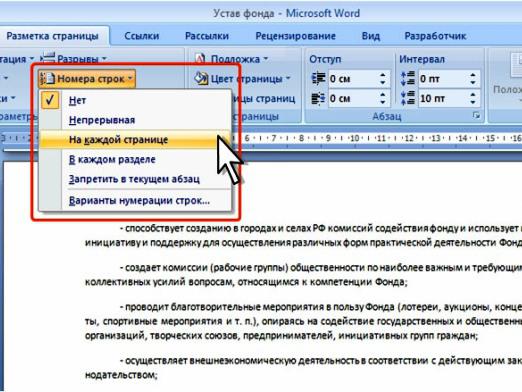כיצד ניתן להוסיף מספרי דפים?

בעורך הטקסט של Microsoft Word, באפשרותךכדי לשים מספרי עמודים במספר דרכים. על הגדרת מספר עמודים באמצעות כפתור "מספר עמוד" בתפריט "הוספה", אמרנו במאמר כיצד מספר עמודים ב- Word. היום, זה על איך להכניס מספרי עמודים באמצעות כותרות עליונות ותחתונות.
כותרות נקראות אזורים שהםבחלק העליון או התחתון של כל עמוד במסמך. הם משמשים במקרים שבהם זה לא מספיק פשוט כדי להוסיף מספרי עמודים ב- Word. כותרות עליונות ותחתונות מאפשרות לך להוסיף מידע חשוב כגון מספר הפרק או הכותרת, מספר הדפים הכולל במסמך או קישור לקובץ למספרי עמודים.
הוספת מספור באמצעות כותרות עליונות ותחתונות: הוראה
- כדי להתחיל לעבוד עם כותרות עליונות ותחתונות, לחץ פעמיים על לחצן העכבר השמאלי באזור העליון או התחתון של הדף. פעולה זו פותחת את הכרטיסייה "מעצב" בקטע "עבודה עם כותרות עליונות ותחתונות".
- בפינה השמאלית של הכרטיסייה "מעצב" הוא אלמנט "מספר עמוד". בחר את הפורמט והמיקום הרצויים של מספר העמוד (למעלה, למטה או לשוליים).
- במסמכים רבים, מספר הדף הוא לעתים קרובותמלווה במספר הפרק או הקטע שאליו שייך הדף. כדי לציין פורמט מספור כזה, פתח את המספרים "מספר עמוד" ו- "מספר עמוד" ברצף ולאחר מכן הפעל את האפשרות "כלול מספר פרק" בכרטיסייה הופיעה. בחר סגנון המסמן את הכותרות של הקטעים שלך, וכן מפריד שיעמוד בין מספר הסעיף ומספר העמוד.
- בכרטיסייה זהה, תוכל לציין את המספר שממנומספר הדפים במסמך יתחיל. לשם כך, הגדר את המתג "מספור עמוד" ל "התחל מ" ובחר את המספר הרצוי.
- לפעמים אתה צריך לדלג על מספר הדף עלאת הדף הראשון של המסמך, שכן הוא השער. לשם כך, בחר באפשרות "כותרת מיוחדת עבור הדף הראשון" בכרטיסייה "מעצב". עכשיו המספר לא יוצג בעמוד השער, מספור הדפים הנותרים יישאר זהה.
מאחד המאמרים שלנו תוכלו ללמוד כיצד להסיר את מספור הדף.